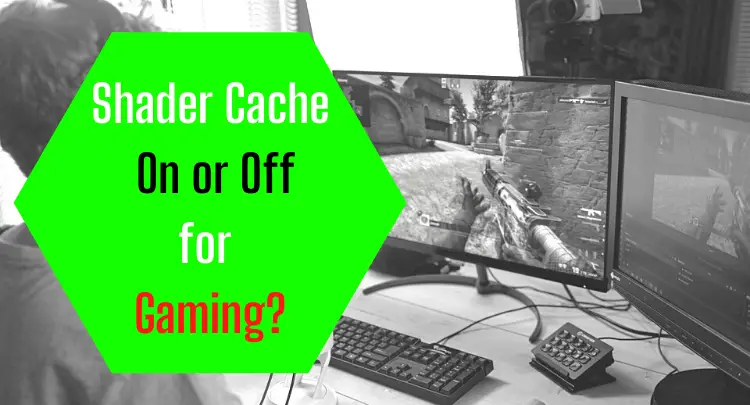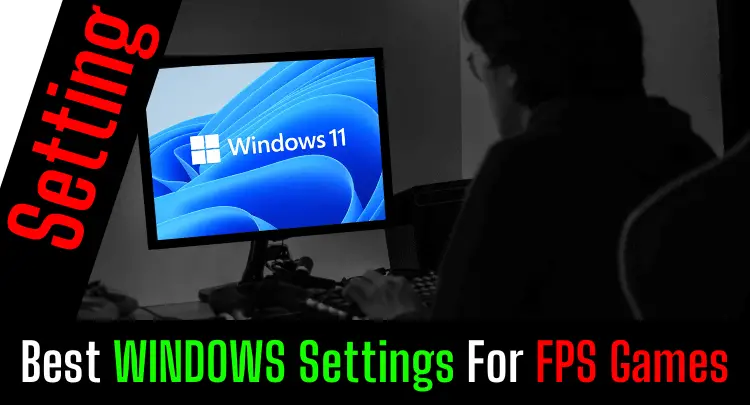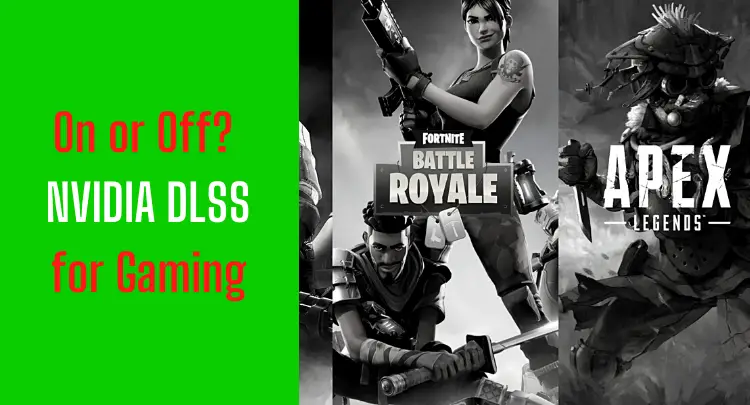A més de la configuració del joc, la configuració de control de NVIDIA és probablement la millor manera de millorar el rendiment del vostre sistema sense una actualització de maquinari.
Per a mi, sempre es tracta del màxim rendiment, i també accepto pèrdues de qualitat sempre que no afectin negativament el meu rendiment personal.
Per això, és important tenir en compte que aquests paràmetres són els millors per al meu sistema i, per tant, no funcionen automàticament igual de bé per a tothom, ja que sempre heu de tenir en compte els paràmetres en combinació amb els del vostre monitor i, per descomptat, els paràmetres integrats. configuració del joc del vostre joc preferit.
Jo faig servir un BenQ XL2546 amb 240 Hz. És un monitor utilitzat per molts jugadors professionals actuals, tal com podríem determinar en la nostra anàlisi a aquest article.
Si també teniu un BenQ XL2546 o voleu obtenir-ne un, potser la meva configuració del monitor us ajudarà, especialment en combinació amb els següents paràmetres de control de NVIDIA.
El següent hauria de funcionar bé com a punt de partida per trobar la millor configuració. Qualsevol configuració que no inclogui aquí hauria de mantenir-se en el valor predeterminat.
Som-hi!
Nota: Aquest article va ser escrit en anglès. És possible que les traduccions a altres idiomes no proporcionin la mateixa qualitat lingüística. Disculpeu els errors gramaticals i semàntics.
Configuració 3D
Ajusteu la configuració de la imatge amb la vista prèvia
Utilitzeu la configuració avançada d'imatge en 3D
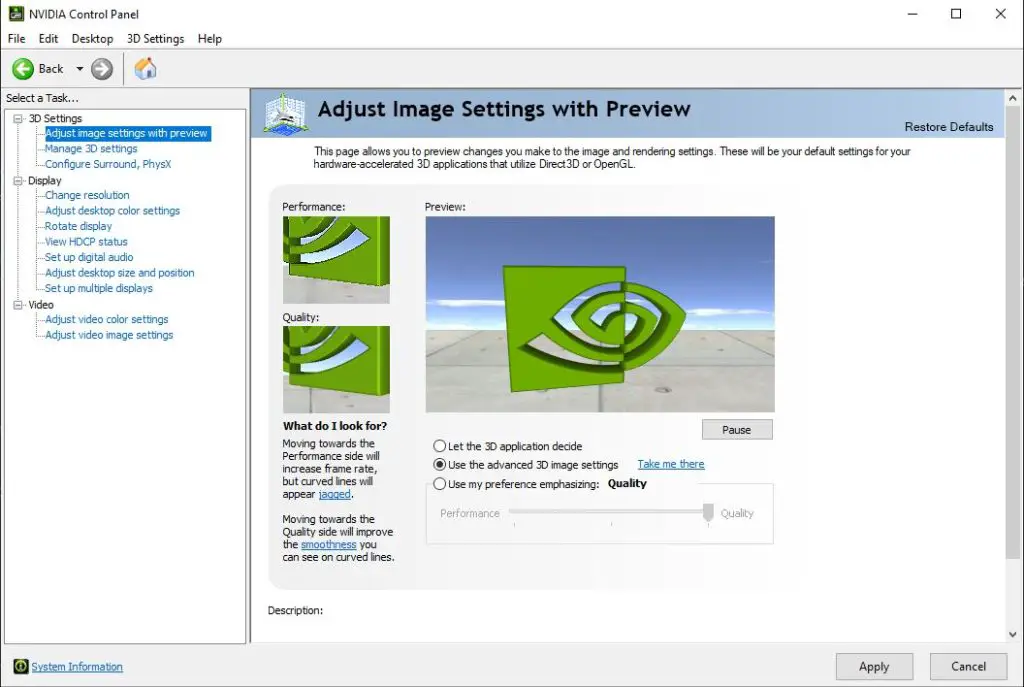
Explicació important
Aquesta configuració és important perquè es tinguin en compte els canvis a "Gestiona la configuració 3D".
Gestiona la configuració 3D
Configuració global:
| Escalat de la imatge | apagat |
| Oclusió ambiental | apagat |
| Filtratge anisotròpic | 16x |
| Antialiasing - FXAA | apagat |
| Antialiasing: correcció gamma | apagat |
| Antialiasing - Mode | Controlat per l'aplicació |
| Antialiasing - Configuració | Controlat per l'aplicació |
| Antialiasing – Transparència | apagat |
| Velocitat de fotogrames màxima de l'aplicació de fons | 30 FPS |
| CUDA – GPU | All |
| DSR - Factors | apagat |
| DSR: suavitat | apagat |
| Mode de baixa latència | apagat |
| Max Frame Rate | apagat |
| AA mostrat amb diversos marcs (MFAA) | On |
| GPU de renderització OpenGL | Selecció automàtica |
| Mode de gestió d'energia | Adaptatiu |
| Freqüència d'actualització preferida | El més alt disponible |
| Mida de la memòria cau de l'ombra | 5 GB |
| Filtrat de textures - Optimització de mostres anisotròpicas | On |
| Filtrat de textures: biaix LOD negatiu | brida |
| Filtrat de textures – Qualitat | Rendiment |
| Filtrat de textures – Optimització trilineal | On |
| Optimització roscada | Auto |
| Buffer triple | apagat |
| La sincronització vertical | Utilitzeu la configuració de l'aplicació 3D |
| Marcs prerenderitzats de realitat virtual | 1 |
| Realitat virtual: súper mostreig de velocitat variable | Adaptatiu |
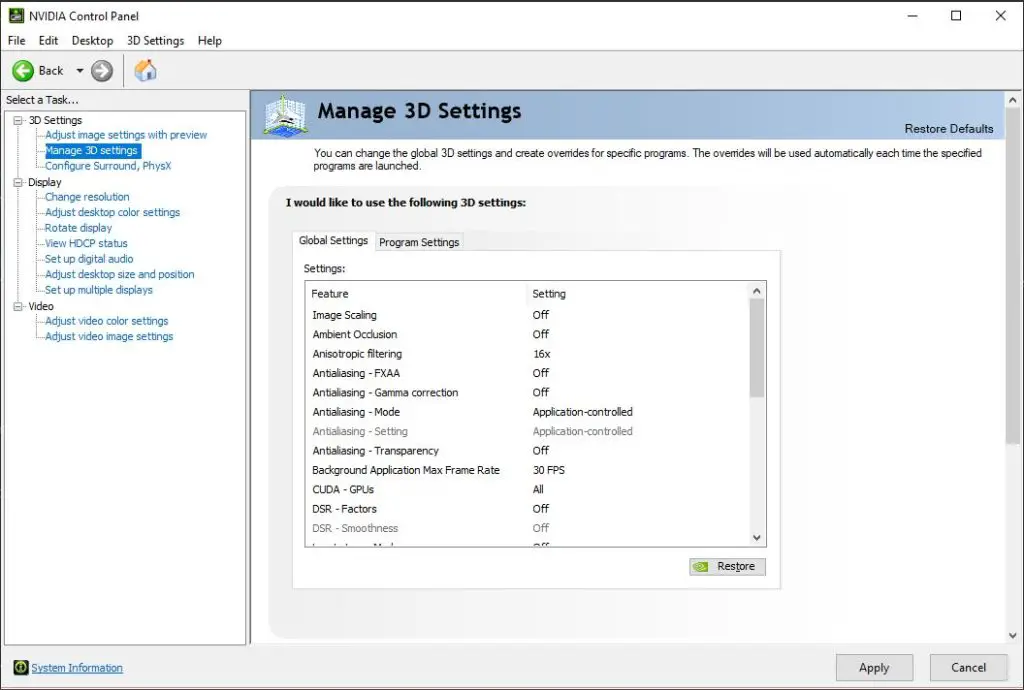
Explicació important
Filtrat anisotròpic: Aquesta configuració també es pot configurar com a Controlat per l'aplicació, però no tots els jocs tenen aquesta opció. Què és exactament el filtratge anisotròpic, podeu llegir en aquest article, en què hem tractat intensament el tema:
Mode de baixa latència: Si jugueu a molts jocs que ofereixen NVIDIA Reflex com jo, podeu desactivar-ho perquè NVIDIA Reflex fa el mateix però millor. Podeu activar el mode de latència per separat a la configuració del programa per als jocs que no ofereixen NVIDIA Reflex.
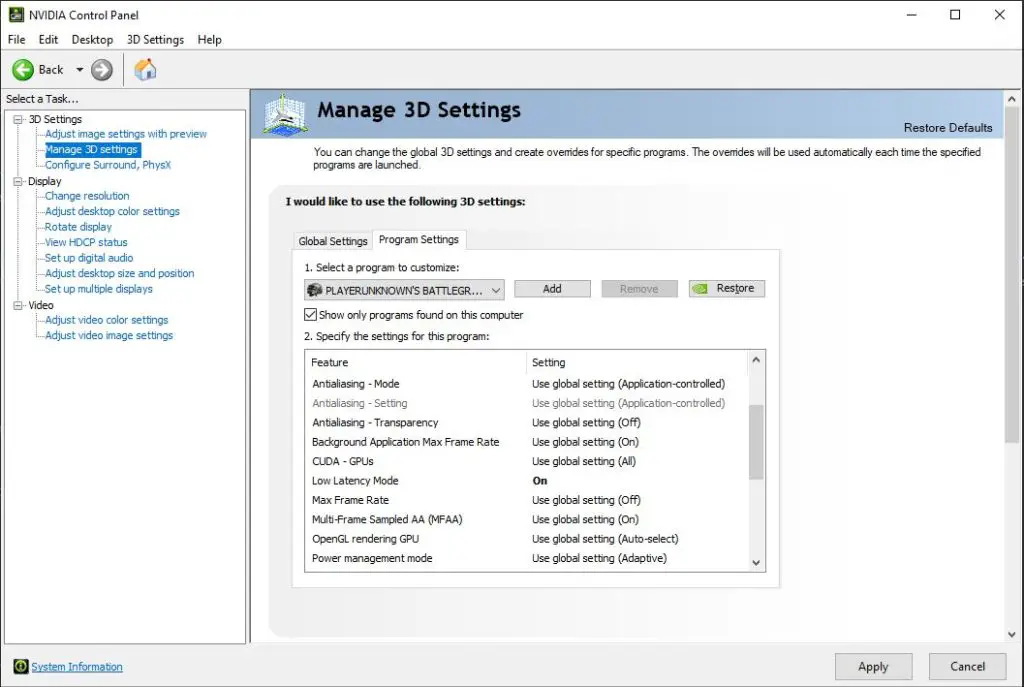
Tanmateix, això pot provocar tartamudeig i normalment només ajuda el vostre sistema quan la vostra targeta gràfica s'utilitza amb la màxima càrrega de treball. Així que ho has de provar una mica. Tenim un article detallat sobre aquest tema:
Velocitat màxima de fotograma: Si voleu limitar el vostre FPS, normalment ho heu de fer a la configuració del joc, ja que és quan el retard d'entrada és el més baix. Podeu esbrinar si heu de limitar el vostre FPS i què cal tenir en compte en aquest article:
Mode de gestió d'energia: Molts recomanen establir-ho a "Preferir el màxim rendiment". Sona excel·lent, amb el màxim rendiment, però només fa que la vostra targeta gràfica funcioni a tota potència tot el temps, generi més calor, consumeixi més energia i tingui una vida útil més curta. T'ajudarà si deixes reposar la targeta gràfica quan no es necessita un rendiment complet.
Mida de la memòria cau del shader: Malauradament, NVIDIA no explica la configuració predeterminada, així que recomano establir 1 GB o 5 GB. També podeu utilitzar més GB si teniu un disc dur gran. Quina és precisament aquesta configuració, podeu llegir en aquest article:
Filtrat de textures - Qualitat: Aquí, podeu definir si voleu retallar TOTES les opcions de filtratge de textures al rendiment o a la qualitat. Heu de seleccionar Qualitat o Rendiment i no Alta qualitat o Alt rendiment perquè aquests paràmetres poden provocar problemes com ara tartamudeig. Volem rendiment per sobre de tot, així que establim el rendiment aquí i totes les opcions de filtratge de textures al seu voltant canvien automàticament.
Recomanació honesta: tens l'habilitat, però el teu ratolí no admet perfectament la teva punteria? No torneu a lluitar amb la presa del ratolí. Masakari i la majoria de professionals confien en el Logitech G Pro X Superlight. Comprova-ho tu mateix amb aquesta crítica honesta escrit per Masakari or consulta els detalls tècnics a Amazon ara mateix. Un ratolí de joc que s'adapti a tu fa una diferència significativa!
visualització
Resolució de canvis
| Freqüència d'actualització | 240Hz |

Explicació important
Hauríeu d'assegurar-vos que la freqüència de refresc del vostre monitor de joc està configurada correctament per a la resolució que utilitzeu quan jugueu; en cas contrari, és possible que tingueu un gran monitor amb 240 Hz, però no s'utilitzarà en absolut, la qual cosa seria una llàstima.
Ajusteu la configuració del color de l'escriptori
| Vibració digital | 66% |

Explicació important
Aquesta configuració és qüestió de gustos, tot i que es pot dir que una configuració per sobre del 50% sol ser millor. Però també depèn de la configuració del vostre monitor.
Consideracions finals
Espero que aquests paràmetres us ajudin a trobar ràpidament els vostres millors paràmetres de control de NVIDIA perquè si podeu utilitzar tot el potencial del vostre sistema d'aquesta manera, us divertiu molt amb un joc que funcioni de manera més fluida i, el que és més important, podreu per mostrar millor el vostre rendiment màxim.
Recordeu sempre que si feu canvis al tauler de control de NVIDIA, heu de reiniciar el joc perquè els canvis tinguin efecte.
Si tens una pregunta general sobre la publicació o el joc professional, escriu-nos: contact@raiseyourskillz.com.
Masakari - moep, moep i fora!

L'antic jugador professional Andreas "Masakari" Mamerow és un jugador actiu des de fa més de 35 anys, més de 20 d'ells en l'escena competitiva (Esports). A CS 1.5/1.6, PUBG i Valorant, ha dirigit i entrenat equips al més alt nivell. Els gossos vells mosseguen millor...